Vous avez enregistré une vidéo au format MP4 mais vous trouvez qu'elle est à l'envers. Comment puis-je changer l'orientation de la vidéo MP4 ? Cet article va parler de la façon de faire pivoter MP4 dans Windows avec les deux méthodes. Lisez attentivement cet article et choisissez votre rotateur vidéo préféré pour faire pivoter la vidéo MP4.
Cet article vous proposera deux façons différentes de faire pivoter MP4 gratuitement. Jetez-y un coup d'œil !
Méthode 1. Comment faire pivoter MP4 sous Windows
Le premier rotateur vidéo MP4 recommandé est MiniTool MovieMaker. Il offre 4 options de rotation :Rotation de 90° dans le sens des aiguilles d'une montre, Rotation de 90° dans le sens inverse des aiguilles d'une montre, Retournement vertical et Retournement horizontal. En utilisant ce rotateur vidéo, vous pouvez modifier librement l'orientation de la vidéo MP4. En plus de faire pivoter MP4, vous êtes autorisé à faire pivoter MKV, WMV, WebM, MOV, etc.
En outre, MiniTool MovieMaker vous permet également d'inverser la vidéo, de découper et de diviser la vidéo, d'ajouter du texte à la vidéo et de modifier la vitesse d'une vidéo. C'est gratuit et sans filigrane, fonctionnant sous Windows 10.
Voici le guide étape par étape sur la façon de faire pivoter une vidéo dans Windows 10.
Étape 1. Téléchargez le programme d'installation de MiniTool MovieMaker et suivez les instructions pour l'installer sur votre ordinateur.
Étape 2. Exécutez le programme et accédez à l'interface utilisateur principale en fermant les fenêtres contextuelles.
Étape 3. Cliquez sur Importer des fichiers multimédias et trouvez la vidéo MP4 que vous souhaitez faire pivoter. Cliquez ensuite sur Ouvrir pour importer le fichier MP4.
Étape 4. Faites-le glisser et déposez-le sur la chronologie et double-cliquez dessus.
Étape 5. Voici 4 options de rotation et vous pouvez choisir l'option souhaitée pour vous aider à réparer la vidéo à l'envers. Plus tard, cliquez sur OK pour enregistrer les modifications.
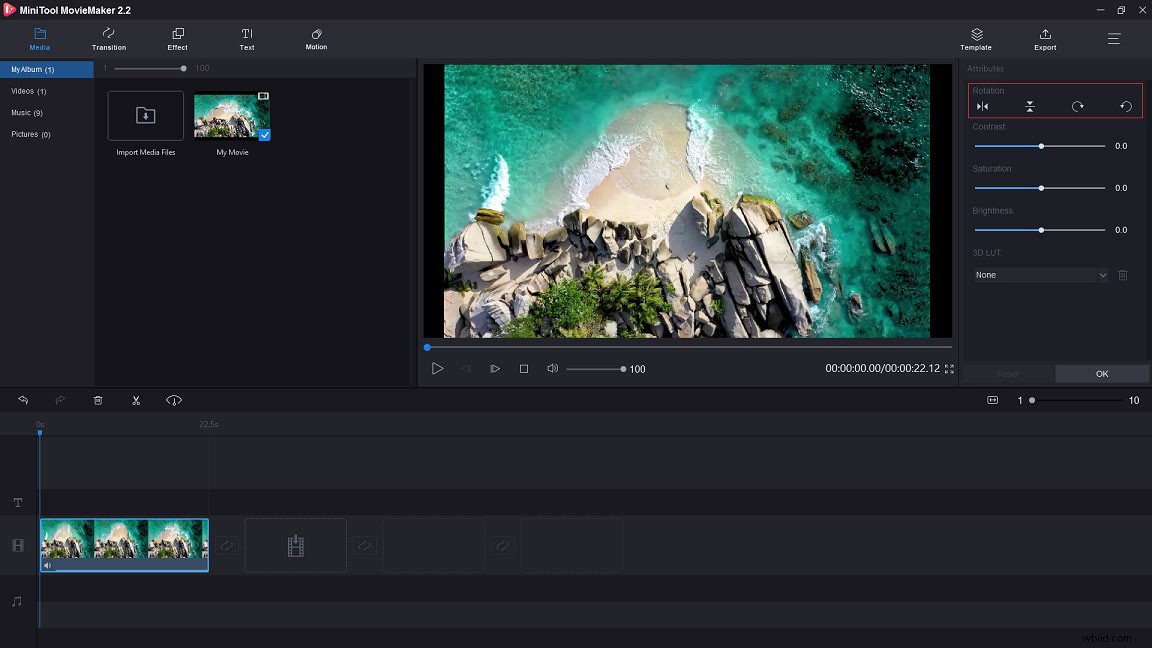
Étape 6. Cliquez sur Exporter pour régler les paramètres de sortie. Dans la fenêtre d'exportation, vous pouvez modifier le nom du fichier MP4, modifier la résolution MP4 ou choisir un autre dossier pour enregistrer la vidéo MP4 pivotée.
Étape 7. À la fin, appuyez sur Exporter bouton pour exporter la vidéo MP4 pivotée.
Article connexe :Comment retourner une vidéo sur un ordinateur et un téléphone.
Méthode 2. Comment faire pivoter MP4 dans Windows Online
Ezgif.com n'est pas seulement un créateur de GIF mais un rotateur vidéo. Il peut faire pivoter les fichiers vidéo MP4, AVI, FLV, MOV, 3GP et autres sans installer de logiciel tiers. Il offre 5 options de rotation :Rotation à 90 degrés, Rotation à 180 degrés, Rotation à 270 degrés, Retournement vertical et Retournement horizontal. L'inconvénient est que le fichier téléchargé est limité à 100 Mo.
Voici comment faire pivoter une vidéo MP4 en ligne.
Étape 1. Accédez au site Web Ezgif.com.
Étape 2. Après avoir obtenu sa page d'accueil, accédez à Vidéo vers GIF> Faire pivoter la vidéo .
Étape 3. Sur la Faire pivoter la vidéo page, cliquez sur Choisir un fichier pour télécharger le fichier MP4.
Étape 4. Cochez l'option que vous souhaitez appliquer. Après cela, appuyez sur Faire pivoter la vidéo pour faire pivoter MP4.
Étape 5. Le traitement du fichier MP4 prendra quelques minutes. Une fois le processus terminé, vous pouvez prévisualiser la vidéo MP4 pivotée, puis l'enregistrer sur votre appareil.
Conclusion
Maintenant, vous avez appris 2 façons de faire pivoter MP4. Si vous souhaitez faire pivoter un fichier MP4 de grande taille, vous feriez mieux d'essayer MiniTool MovieMaker pour vous aider !
